Sujet: La cartographie avec OpenStreetMap
Dans ce projet, nous allons créer et utiliser des services autour de la cartographie digitale. Pour commencer, on va à la base de ces services : la carte.
Comme vous avez pu le voir pendant le cours, il n’est pas simple de gérer la donnée OSM, c’est pour cela qu’on n’ira pas jusqu’à posséder une base OSM. À la place, nous allons utiliser un SVG du monde qui sera tuilé. J’ai déjà créé le service de tuilage, vous n’aurez qu’à appeler cette méthode.
La première partie consiste à créer son serveur de tuiles. Il n’y aura pas de partie front lors de ce TP!
Prérequis
Pour commencer vous devez déjà avoir IntelliJ Idea Community ou Ultimate d’installé avec Java. Vous pouvez utiliser d’autres IDE, mais je ne pourrais pas vous aider… (Non, Atom n’est pas un IDE…)
Récuperer le code
Le rendu sera sous forme de lien sur le gitlab de la fac. Je veux l’historique git complet pour vous corriger facilement (vous aurez droit à des malus si ce n’est pas le cas), pour cela je vous conseille de suivre les instructions suivantes.
Allez sur le gitlab de l’USPN, cliquez sur New Project
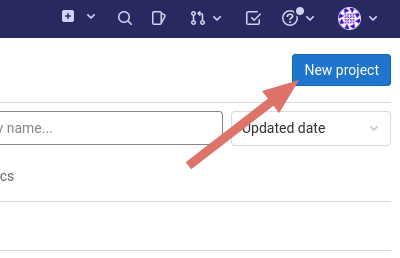
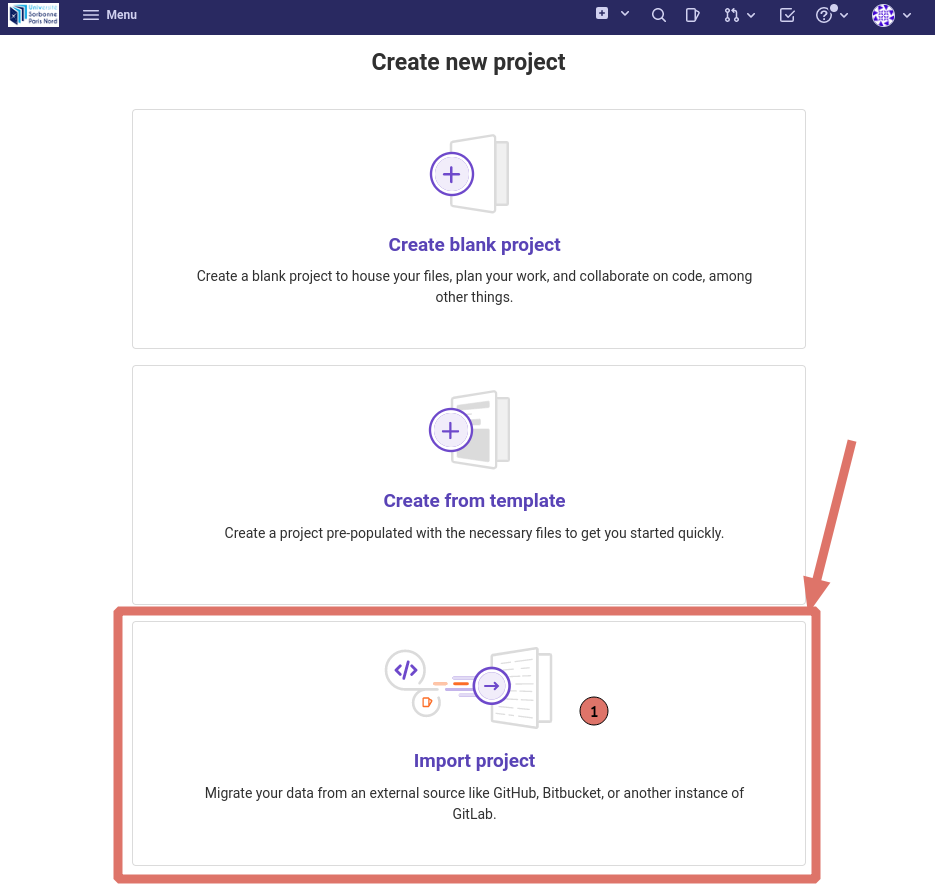
Ensuite, importer depuis une url qui sera https://github.com/Joxit/IG-Master2 (c’est ce qui permet d’avoir tout l’historique). Remplissez les champs comme ci-dessous. Il doit bien être dans votre espace avec votre nom/numéro étudiant.
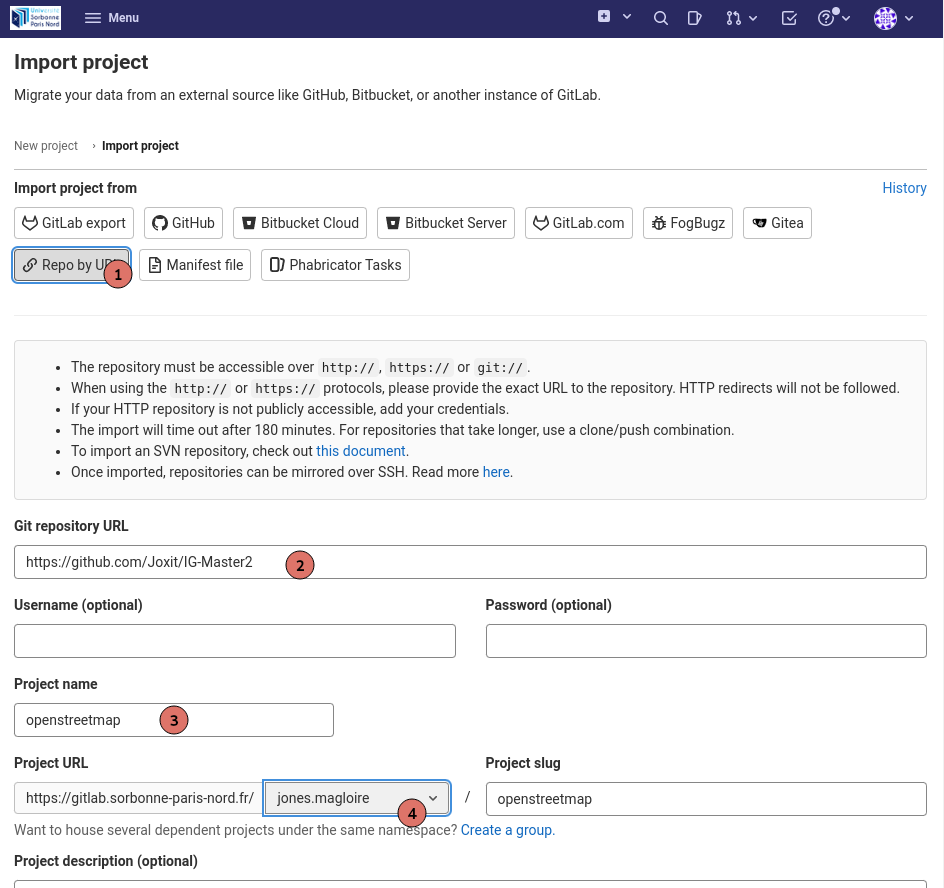
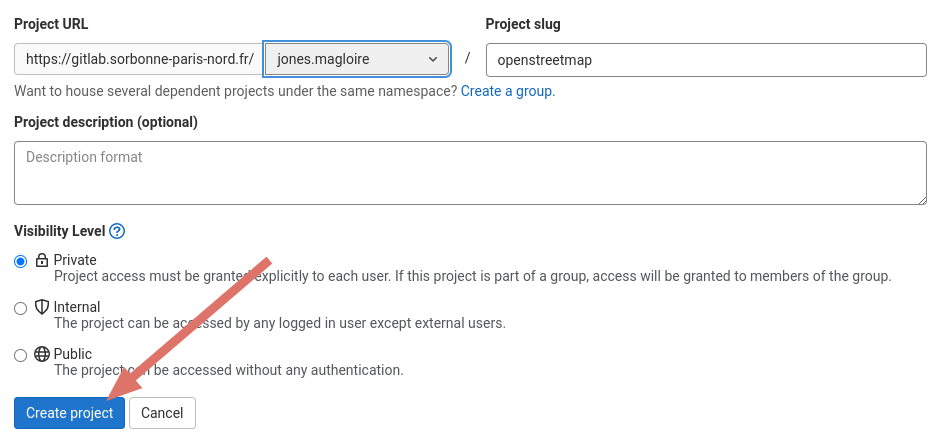
Vous pourrez ensuite clone votre projet avec la manière que vous voulez (avec ou sans clé SSH… Via IntelliJ ou ligne de commande…)
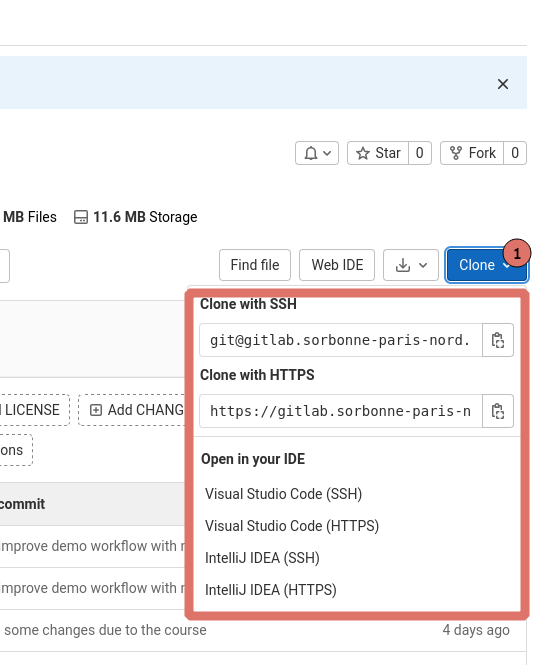
Pour finir vous devez m’ajouter en tant que développeur pour que je puisse commenter vos commits et voir votre code.
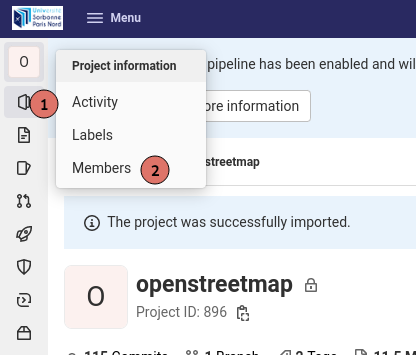
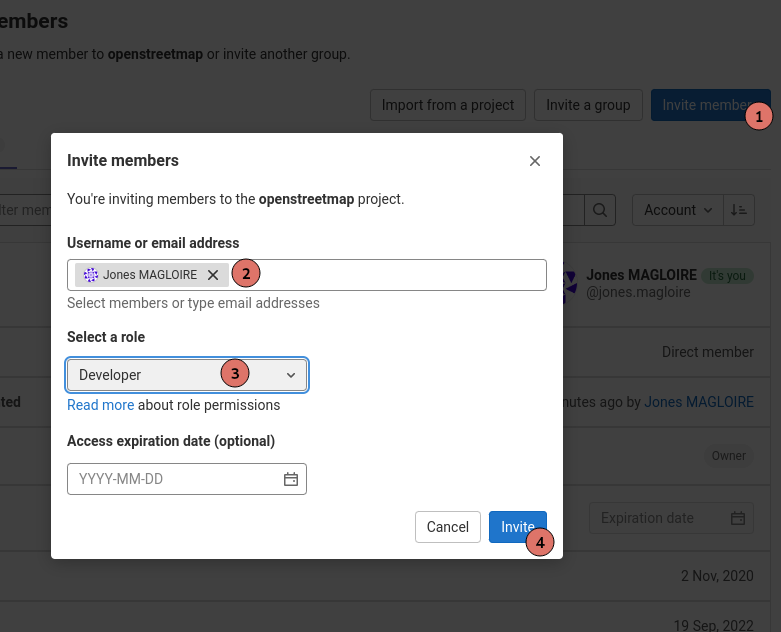
Configurer IntelliJ
Si vous vous vous êtes déjà servis de IntelliJ, cliquez sur File -> New -> Project From Existing Sources.
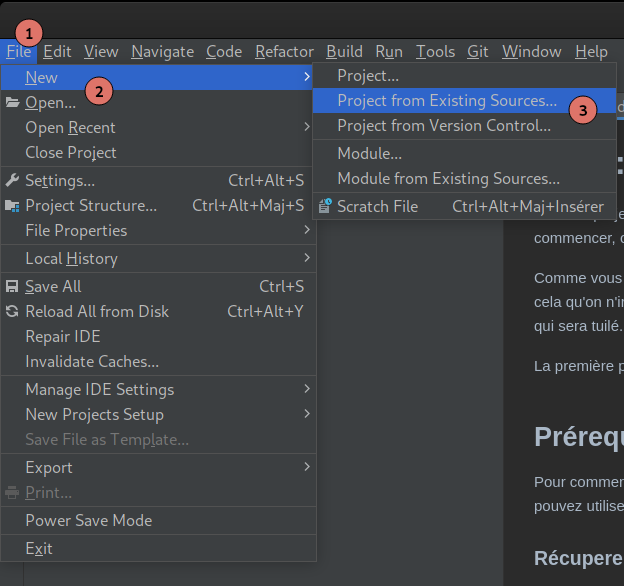
Sinon, sur la page de Welcome to IntelliJ IDEA, cliquez sur Open
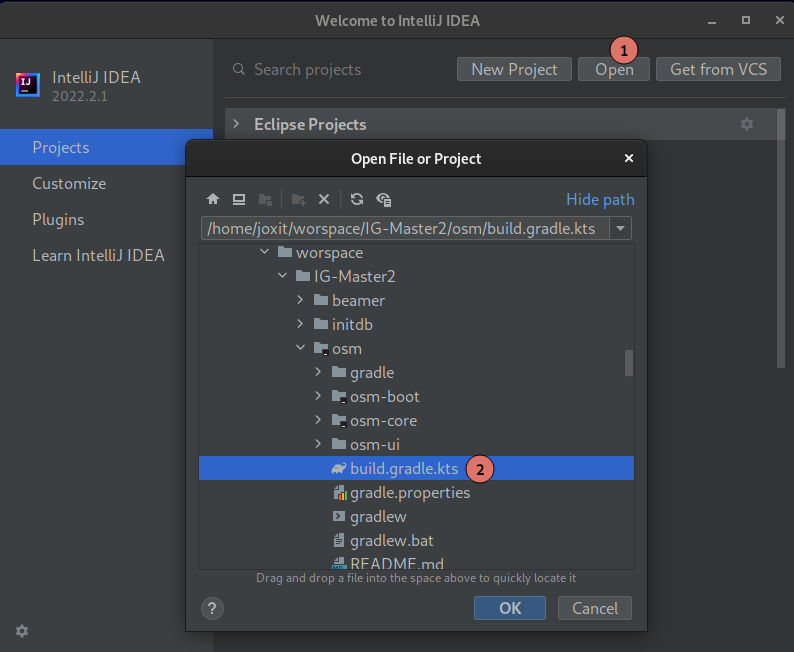
Dans les deux cas, cela ouvre une fenêtre, naviguez jusqu’au projet et sélectionnez le fichier osm/build.gradle.kts et ouvrez en tant que projet.
Cela ouvre une fenêtre avec le projet configuré avec Gradle.
Si vous n’avez pas Java de configuré, vous pouvez sélectionner le SDK à utiliser, pour cela cliquez sur File -> Project Structure -> Project. Vous verrez peut-être que vous verrez <No SDK>, cliquez dessus et sélectionnez une version de Java (s’il y en a une supérieure ou équivalente à 17), sinon deux choix s’offrent à vous:
- Vous avez déjà un SDK sur votre machine alors faites :
Add SDK->JDK. Cela ouvre une fenêtre, naviguez jusqu’à l’endroit où il y a votre JDK (essayez/usr/lib/jvm/pour linux ou dans les dossiersProgram Files/Eclipse Foundationsous Windows). - Vous n’avez pas de SDK sur votre machine, alors faites :
Download JDK->Eclipse Temurin-> La dernière version disponible.
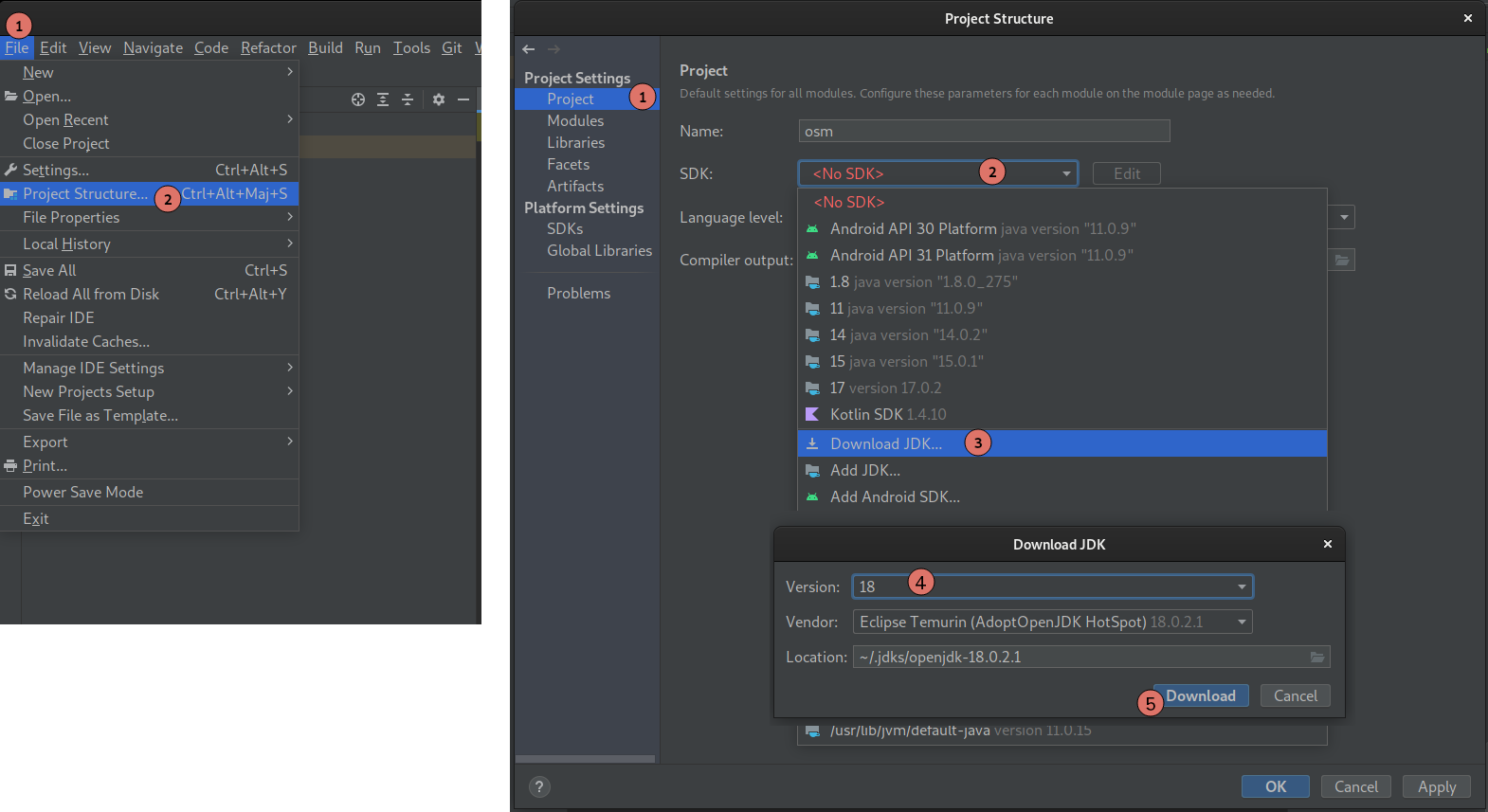
Vérifiez que le SDK utilisé par le projet est le même que celui qu’utilisera gradle. Pour cela allez dans File -> Settings. Cela ouvre une nouvelle fenêtre, sur la gauche sélectionnez Build, Execution, Deployment -> Build Tool -> Gradle et sélectionnez une version de JVM identique à celui du projet (vérifiez que c’est positionné sur Project SDK).
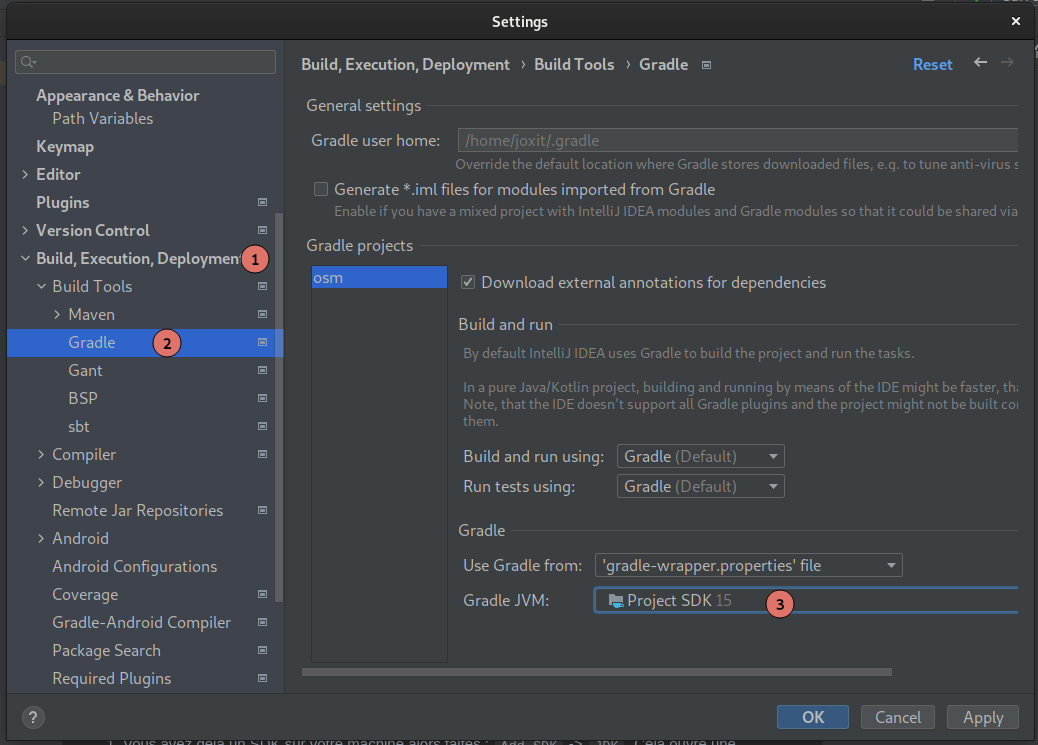
Pour vérifier que tout fonctionne correctement, vous pouvez lancer le projet, sur la partie de gauche (Projet), ouvrez le projet osm -> osm-boot -> src -> main -> kotlin -> io.github.joxit.osm. Faites un clique droit sur Application puis Run Application.main().
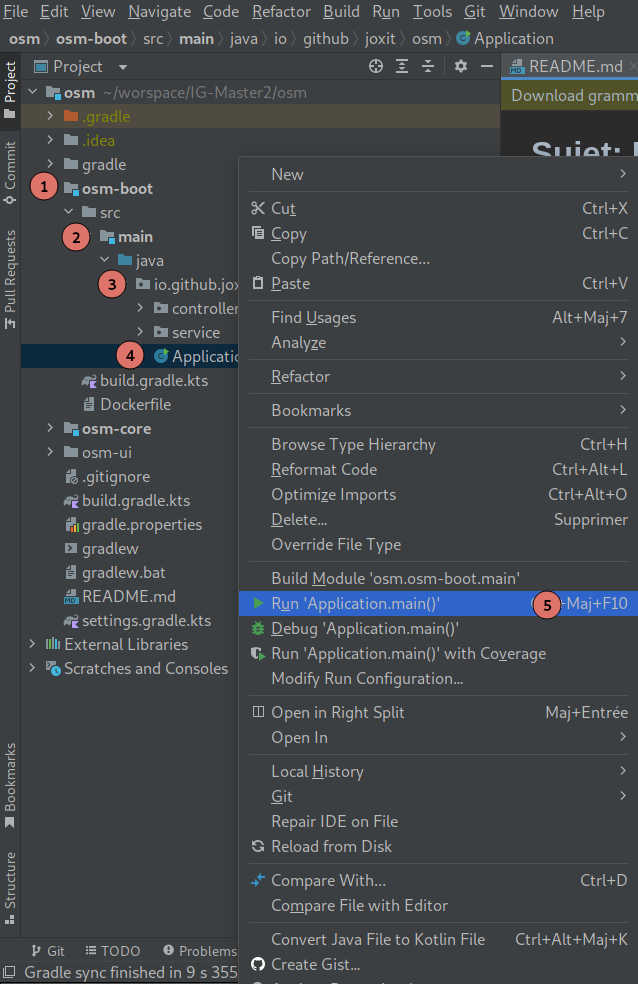
Dès que vous avez dans la console quelque chose ressemblant à cela, c’est que votre serveur est démarré. Un serveur fournit donc des services à un ou plusieurs clients. Pour ce faire il doit rester démarré sans s’arrêter…
![]() Donc si vous voyez que ça ne bouge pas c’est totalement normal… Il fait déjà son travail !
Donc si vous voyez que ça ne bouge pas c’est totalement normal… Il fait déjà son travail !
. ____ _ __ _ _
/\\ / ___'_ __ _ _(_)_ __ __ _ \ \ \ \
( ( )\___ | '_ | '_| | '_ \/ _` | \ \ \ \
\\/ ___)| |_)| | | | | || (_| | ) ) ) )
' |____| .__|_| |_|_| |_\__, | / / / /
=========|_|==============|___/=/_/_/_/
:: Spring Boot :: (v2.3.4.RELEASE)
2020-11-02 07:11:55.234 INFO 8 --- [ main] io.github.joxit.osm.Application : Starting Application v1.0-SNAPSHOT on 333bac29f1ba with PID 8 (/usr/src/osm/osm-boot.jar started by root in /usr/src/osm)
2020-11-02 07:11:55.243 INFO 8 --- [ main] io.github.joxit.osm.Application : No active profile set, falling back to default profiles: default
2020-11-02 07:11:55.385 WARN 8 --- [kground-preinit] o.s.h.c.j.Jackson2ObjectMapperBuilder : For Jackson Kotlin classes support please add "com.fasterxml.jackson.module:jackson-module-kotlin" to the classpath
2020-11-02 07:11:56.844 INFO 8 --- [ main] o.s.b.w.embedded.tomcat.TomcatWebServer : Tomcat initialized with port(s): 8080 (http)
2020-11-02 07:11:56.863 INFO 8 --- [ main] o.apache.catalina.core.StandardService : Starting service [Tomcat]
2020-11-02 07:11:56.863 INFO 8 --- [ main] org.apache.catalina.core.StandardEngine : Starting Servlet engine: [Apache Tomcat/9.0.38]
2020-11-02 07:11:56.955 INFO 8 --- [ main] o.a.c.c.C.[Tomcat].[localhost].[/] : Initializing Spring embedded WebApplicationContext
2020-11-02 07:11:56.955 INFO 8 --- [ main] w.s.c.ServletWebServerApplicationContext : Root WebApplicationContext: initialization completed in 1557 ms
2020-11-02 07:11:57.623 INFO 8 --- [ main] o.s.b.w.embedded.tomcat.TomcatWebServer : Tomcat started on port(s): 8080 (http) with context path ''
2020-11-02 07:11:57.639 INFO 8 --- [ main] io.github.joxit.osm.Application : Started Application in 3.349 seconds (JVM running for 4.319)
2020-11-02 07:13:35.754 INFO 8 --- [nio-8080-exec-1] o.a.c.c.C.[Tomcat].[localhost].[/] : Initializing Spring DispatcherServlet 'dispatcherServlet'
2020-11-02 07:13:35.754 INFO 8 --- [nio-8080-exec-1] o.s.web.servlet.DispatcherServlet : Initializing Servlet 'dispatcherServlet'
2020-11-02 07:13:35.769 INFO 8 --- [nio-8080-exec-1] o.s.web.servlet.DispatcherServlet : Completed initialization in 15 ms

Vous pourrez contacter le serveur sur le port 8080. Si vous essayez d’aller sur http://localhost:8080/, vous allez voir une page avec écrit Whitelabel Error Page, c’est que le serveur répond, vous pouvez commencer à coder! Pour le moment si vous voulez voir la carte, cela ne marchera pas, car vous n’avez pas encore dit à votre serveur de renvoyer les morceaux de tuile !
Sujet du TP
Pour réussir le TP, vous devez lire correctement le sujet et suivre les étapes. Tout est mentionné, pour la partie nominale (hors bonus) VOUS N’AVEZ PAS DE FICHIER À CRÉER ! Tout a déjà été préparé ! Si vous n’utilisez pas l’arborescence et les fichiers donnés, vous perdrez des points !
Le serveur de tuiles
Pour le serveur, nous allons utiliser Spring Boot, la base de code est disponible dans osm-boot. Voici quelques étapes que vous pouvez suivre pour vous aider.
-
Utilisez la classe
TileRepository:- Transformez la en un Repository spring qui pourra être injecté plus tard.
- Faites en sorte que le fichier
world.svgsoit injecté dans l’attributworldSVGdéjà en paramètre du constructeur.
-
Utilisez la classe
TileService:- Transformez la en un Service spring qui pourra être injecté plus tard.
- Faites en sorte d’injecter une instance de
TileRepositorydans votre service grâce à l’injection de dépendances de Spring. - Utilisez la fonction
generateTiledu Repository dans votre Service.
-
Utilisez la classe
TileController:- Transformez la en un Controlleur REST spring qui pourra répondre aux requêtes, comme vu en cours.
- Assurez-vous d’avoir également la configuration pour le Cross Origins.
- La fonction getTile devra répondre aux requêtes GET
/{z}/{x}/{y}.pnget devra renvoyer un headerimage/png.
- Retournez dans
TileServiceet faites de la validation des tuiles dans votre Service. Vous devrez throw une exception de typeIllegalArgumentExceptionquand les nombres sont négatifs, quand les valeurs de x et y trop grands par rapport au niveau de zoom et z ne doit pas dépasser 24. -
Utilisez la classe
GlobalExceptionHandler:- Elle doit pouvoir gérer les exceptions que vous avez créés dans la question précédente.
- Vous devrez renvoyer un code d’erreur 400 avec le texte de votre validation.
- Bonus: Utilisez un cache pour ne pas à avoir à générer les tuiles à chaque fois.
-
Bonus: Améliorez le code de la classe
TileRepositorypour améliorer les perfs. Hint: Attention à l’Input-Output ;). - Démarrez votre serveur de tuiles. Il écoutera sur le port 8080, http://127.0.0.1:8080/0/0/0.png devrait afficher la carte du monde.
Maintenant vous avez toutes les fonctionnalités de base d’un serveur de tuiles.
Afficher une carte
Tout a déjà été fait, vous pouvez utiliser le résultat ici. Le query parameter url=http://127.0.0.1:8080 vous permet de configurer votre serveur de tuile dans l’éventualité qu’il soit sur un autre port.
Pour information, si vous souhaitez afficher des cartes sur un site web, vous devrez utiliser des librairies comme MapLibre GL, ou Leaflet. Le choix du service de cartographie est libre (il faudra bien entendu préférer Jawg Maps).
Ajouter des points
Maintenant nous allons ajouter des points à la carte. Nous avons à disposition la liste des préfectures de France au format GeoJSON. Le but sera de renvoyer cette liste via notre API de tuiles.
-
Utilisez la classe
TileService:- Faites en sorte que le GeoJSON
prefectures.geojsondes ressources, soit accessible dans votre service. - Utilisez
@Valuede Spring. - Attention la méthode
getFileou l’objetFilesont à proscrire quand on utilise des fichiers dans le classpath.
- Faites en sorte que le GeoJSON
-
Utilisez la classe
TileController:- La fonction getPrefectures devra répondre aux requêtes GET
/prefectures.geojsonet devra renvoyer un headerapplication/json. - Utilisez votre service pour renvoyer les préfectures.
- La fonction getPrefectures devra répondre aux requêtes GET
- Bonus: Utilisez un cache mémoire pour ne pas à ouvrir le fichier à chaque fois.
Annexes
Les annotations Spring
-
@Autowired: Marque un constructeur, un champ, une méthode setter ou une méthode de configuration comme devant être injecté automatiquement par le système d’injection de dépendances de Spring. -
@ControllerAdvice: Marque une classe qui pourra gérer les exceptions de votre application. Les méthodes annotés avec@ExceptionHandlerseront executés. -
@CrossOrigin: Annotation permettant d’autoriser les requêtes CORS (erreurs au niveau des navigateurs web) sur des controlleurs -
@ExceptionHandler: Indique quelle exception doit être gérée via la méthode en question. -
@GetMapping: Spécialisation deRequestMappingpour des requêtes GET. -
@PathVariable: Indique que le paramètre d’une méthode devrait être liée à une variable template de l’URI. Supporté par les méthodes utilisant les annotations de type RequestMapping. -
@Repository: Indique qu’une classe annotée est un “Repository”. Cette annotation permet à ses implémentations d’être auto détectée à travers un scan du classpath par Spring. -
@RequestMapping: Annotation pour mapper les requêtes web sur des méthodes dans des controlleurs. -
@RestController: Indique qu’une classe annotée est un “Controller REST”. Cette annotation permet à ses implémentations d’être auto détectée à travers un scan du classpath par Spring. -
@Service: Indique qu’une classe annotée est un “Service”. Cette annotation permet à ses implémentations d’être auto détectée à travers un scan du classpath par Spring. -
@Value: Permet d’injecter dans une variable une valeur, une ressource ou une propriété
Les classes Java et Spring
-
InputStream: Flux de donnée d’un fichier. Peut être lu une fois pour renvoyer des bytes ou un String. -
MediaType: Vous permet d’accéder aux headers souvent utilisés commeIMAGE_PNG_VALUEouAPPLICATION_JSON_VALUE. -
Resource: Permet d’injecter des resources du classpath.